De Pirate Darling à Dropbox Alternative La synchronisation BitTorrent vous permet de garder vos fichiers synchronisés sur plusieurs ordinateurs.
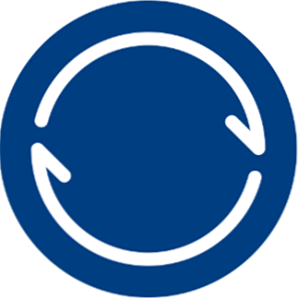
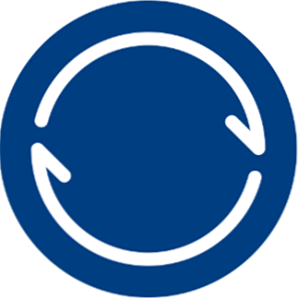 Le temps nécessaire pour transférer des fichiers entre des machines sur des clés USB semble être une mémoire lointaine à partir d'une époque plus simple. Aujourd'hui, tout tourne autour du cloud. Voulez-vous accéder à vos fichiers à partir de plusieurs machines? Rien de plus simple: collez-les simplement dans Dropbox Le guide non officiel de Dropbox Le guide non officiel de Dropbox Plus que vous ne le pensez, Dropbox vous permet de l'utiliser pour le partage de fichiers, la sauvegarde de vos données, la synchronisation de fichiers entre ordinateurs et même le contrôle à distance. ton ordinateur. En savoir plus (et espérons qu'il n'y aura pas d'autre bogue d'authentification), ou Drive Drive, créer et partager vos documents Google Drive sur l'iPad [iOS] Accéder, créer et partager vos documents Google Drive sur l'iPad [iOS] Google Drive est similaire au service de stockage en nuage couramment utilisé, Dropbox, mais Drive inclut des fonctionnalités intégrées de création de documents qui manquent dans Dropbox. Et bien que Dropbox s’intègre avec des dizaines d’applications tierces, Google Drive… Read More (avec l’aimable autorisation de nos dirigeants d'entreprise chez Google) ou SkyDrive (développé par le géant bienveillant qu'est Microsoft). En d'autres termes, les services de synchronisation de fichiers en nuage sont faciles à utiliser et fonctionnent correctement, mais votre confidentialité peut être ou ne pas être leur première priorité. Sans oublier le fait que ces services viennent toujours avec un quota de stockage. Vous pouvez essayer de maximiser l’espace de stockage gratuit. Comment obtenir l’espace le plus libre sur Dropbox, Box, SkyDrive & More - Le guide complet Comment obtenir l’espace le plus libre sur Dropbox, Box, SkyDrive & More - Le guide complet Services de stockage en nuage offrez un minimum d'espace libre à tous ceux qui s'inscrivent, mais vous pouvez souvent en obtenir plus. Vous pouvez mettre à niveau votre disque en nuage avec des giga-octets et des giga-octets d'espace libre dans… Lire la suite, mais un quota est un quota. Si vous recherchez une alternative, vous devriez jeter un œil à BitTorrent Sync..
Le temps nécessaire pour transférer des fichiers entre des machines sur des clés USB semble être une mémoire lointaine à partir d'une époque plus simple. Aujourd'hui, tout tourne autour du cloud. Voulez-vous accéder à vos fichiers à partir de plusieurs machines? Rien de plus simple: collez-les simplement dans Dropbox Le guide non officiel de Dropbox Le guide non officiel de Dropbox Plus que vous ne le pensez, Dropbox vous permet de l'utiliser pour le partage de fichiers, la sauvegarde de vos données, la synchronisation de fichiers entre ordinateurs et même le contrôle à distance. ton ordinateur. En savoir plus (et espérons qu'il n'y aura pas d'autre bogue d'authentification), ou Drive Drive, créer et partager vos documents Google Drive sur l'iPad [iOS] Accéder, créer et partager vos documents Google Drive sur l'iPad [iOS] Google Drive est similaire au service de stockage en nuage couramment utilisé, Dropbox, mais Drive inclut des fonctionnalités intégrées de création de documents qui manquent dans Dropbox. Et bien que Dropbox s’intègre avec des dizaines d’applications tierces, Google Drive… Read More (avec l’aimable autorisation de nos dirigeants d'entreprise chez Google) ou SkyDrive (développé par le géant bienveillant qu'est Microsoft). En d'autres termes, les services de synchronisation de fichiers en nuage sont faciles à utiliser et fonctionnent correctement, mais votre confidentialité peut être ou ne pas être leur première priorité. Sans oublier le fait que ces services viennent toujours avec un quota de stockage. Vous pouvez essayer de maximiser l’espace de stockage gratuit. Comment obtenir l’espace le plus libre sur Dropbox, Box, SkyDrive & More - Le guide complet Comment obtenir l’espace le plus libre sur Dropbox, Box, SkyDrive & More - Le guide complet Services de stockage en nuage offrez un minimum d'espace libre à tous ceux qui s'inscrivent, mais vous pouvez souvent en obtenir plus. Vous pouvez mettre à niveau votre disque en nuage avec des giga-octets et des giga-octets d'espace libre dans… Lire la suite, mais un quota est un quota. Si vous recherchez une alternative, vous devriez jeter un œil à BitTorrent Sync..
Ce nouveau service de BitTorrent exploite la puissance du réseau de partage de fichiers distribué pour garder vos propres fichiers privés synchronisés. Cependant, ce n'est pas comme si vos fichiers étaient torrent: BitTorrent Sync fonctionne avec des clés secrètes qui vous permettent de choisir de manière sélective ce que vous voulez partager avec qui, et même de supporter les clés temporaires qui arrivent à expiration. Parcourons l'installation du service et le partage d'un dossier.
Installation: Suivant. Ensuite, fait!
L'installation ne pourrait être plus simple. Ce n'est même pas vraiment une affaire suivante, prochaine, car elle ne comporte que deux étapes. Deux choses méritent d’être soulignées: BitTorrent Sync est totalement dépourvu de toute publicité ou de tout autre contenu douteux ne pas venir avec un client BitTorrent), et le seul type de traitement spécial demandé est de faire un trou dans le pare-feu Windows:

Configuration initiale
Une fois installé, lancez la synchronisation BitTorrent pour lancer le processus de configuration:

Nous allons avoir des secrets dans un instant. Pour l'instant, choisissez Configuration standard (par défaut), puis cliquez sur Suivant. BitTorrent Sync vous demandera alors un dossier à synchroniser:

Il est à noter que vous pouvez utiliser BitTorrent Sync pour synchroniser n’importe quel dossier, pas seulement son propre dossier spécial..
Une fois que vous avez sélectionné un dossier, BitTorrent Sync générera un secret pour celui-ci:

Il s'agit d'une longue chaîne de caractères que vous pouvez ensuite utiliser pour vous connecter à ce dossier à partir de tout autre périphérique. C'est une différence essentielle entre BitTorrent Sync et les autres solutions de synchronisation de fichiers: il n'y a pas de compte utilisateur et vous ne serez pas invité à créer un mot de passe pour vous-même à aucun moment du processus. Au lieu de cela, chaque dossier a un ou plusieurs secrets, et c'est ce que vous utilisez pour vous y connecter.
Le tour
Une fois que vous avez sélectionné votre premier dossier à synchroniser et obtenu un mot de passe, BitTorrent Sync affiche une visite rapide en trois étapes:

La première étape de la visite montre le panneau de commande, tandis que la suivante explique que vous pouvez synchroniser un nombre illimité de dossiers et de fichiers de toutes tailles. Enfin, BitTorrent Sync montre comment copier rapidement le secret de tout dossier partagé pour le partager avec votre famille ou vos amis:

Une fois la visite terminée, vous vous retrouverez dans l'interface BitTorrent Sync proprement dite..
Ajout de dossiers à partager
L'une des fonctionnalités intéressantes de BitTorrent Sync est que vous pouvez ajouter de nouveaux dossiers à partir de n'importe où sur votre ordinateur. L'onglet Dossiers partagés a un bouton Ajouter sur lequel vous pouvez cliquer pour cette boîte de dialogue:

Une fois que vous avez ajouté un dossier contenant déjà des fichiers, BitTorrent Sync prendra quelques instants pour indexer son contenu. Vous pourrez déjà copier son secret et le partager avec d'autres utilisateurs de BitTorrent Sync. Une fois que j'ai saisi le secret de ce dossier sur un autre ordinateur exécutant BitTorrent Sync, le nom de l'autre ordinateur est apparu dans la fenêtre de BitTorrent Sync et les fichiers ont commencé à passer instantanément (ils se trouvaient sur le même réseau local, mais cela devrait également fonctionner sur Internet. en supposant que vous laissiez l’installateur configurer votre pare-feu Windows).
Votre secret: c'est vraiment un secret
Une chose mérite vraiment une autre mention ici: lorsque BitTorrent Sync vous confie un secret, cela le signifie. C'est un secret. Toute personne possédant cette chaîne magique de lettres pourra accéder au dossier que vous avez partagé, sans poser de questions. Oui, vous verrez un nom de périphérique inattendu dans l'onglet Périphériques, mais ce sera trop tard: à ce moment-là, la partie hostile est peut-être déjà en possession de vos fichiers..
Tactiques Secrètes Avancées
Que se passe-t-il si vous souhaitez autoriser l'accès à un dossier sans risquer à quiconque de supprimer ou de modifier son contenu? Et si vous ne voulez partager un dossier que pendant une durée limitée? BitTorrent Sync vous a couvert: Double-cliquez sur le dossier, passez à l'onglet Avancé et vous obtiendrez ce qui suit:

Vous pouvez voir ici le secret existant du dossier, son secret en lecture seule (pour permettre un accès permanent en lecture seule) et générer des secrets uniques. Un secret ponctuel ne peut être utilisé qu'une seule fois et expire au bout de 24 heures. C'est assez génial.
Un début très prometteur
BitTorrent Sync prend bon nombre de bases. L'installation est un jeu d'enfant; vous pouvez partager n'importe quel dossier; vous n'avez pas à créer de compte utilisateur; et la technologie de transfert de fichiers sous-jacente est, dirons-nous, largement testée et éprouvée sur le terrain. Qu'il s'agisse ou non d'un moyen de synchronisation courant des fichiers, seul le temps le dira. Mais ce test initial montre qu'il y a beaucoup à faire.
Voulez-vous essayer BitTorrent Sync vous-même? Laissez-moi savoir comment ça s'est passé dans les commentaires!
En savoir plus sur: BitTorrent, Stockage en nuage, Dropbox, Partage de fichiers.


